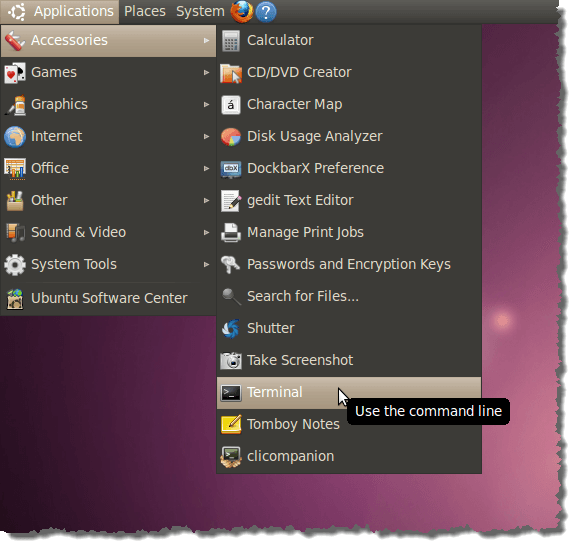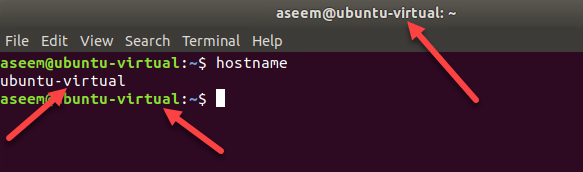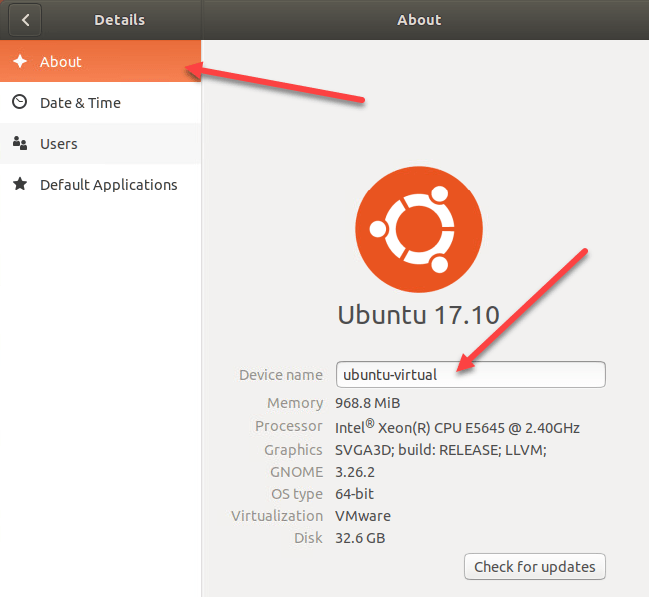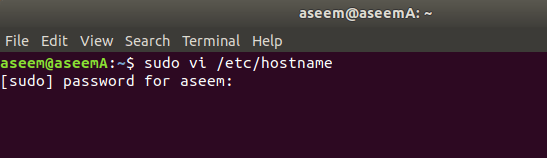あなたのUbuntuコンピュータの名前を知る必要がある場合は、この記事でいくつかの方法を見つけることができます。ホスト名を簡単に変更する方法についても説明します。 Ubuntu 17.xには、デバイス名とホスト名がありますが、これらは異なるようです。デバイス名がGUIに表示され、ホスト名がTerminalに表示されます。
Ubuntuホスト名の検索
ホスト名はいくつかの場所で見つけることができます。まず、Terminalウィンドウを見てみましょう。ターミナルウィンドウを開くには、[アクセサリ| アプリケーション]メニューから[端末]を選択します。 Ubuntu 17.xのような新しいバージョンのUbuntuでは、Activitiesをクリックしてterminalを入力する必要があります。
ターミナルウィンドウのタイトルバーに、ユーザー名と "@"記号の後にホスト名が表示されます。私たちの場合、ホスト名は "ubuntu-virtual"です。プロンプト自体にも表示されます。
ホスト名がすでにタイトルバーとプロンプトに表示されているので、冗長に見えるかもしれませんが、次のコマンドを入力してホスト名を表示することもできます。
$ hostname
変更Ubuntuのホスト名
あなたのホスト名を含む/ etcディレクトリにホスト名というファイルがあります。これまでは、ホスト名を変更する唯一の方法でした。幸いにも、簡単な方法があります。 Ubuntuのホスト名を変更する最も簡単な方法は、設定]に移動することです。
バージョンによって、画面の右上にある歯車のアイコン、新しいドック。歯車アイコンが右上にある場合は、[このコンピュータについて]をクリックします。
設定を開き、詳細 strong>と表示されている場所までスクロールしてクリックします。
「詳細」をクリックすると、自動的に「バージョン情報」画面が表示されます。 [デバイス名]という編集可能なテキストボックスが表示されます。新しいホスト名を入力してEnterを押してください。この方法はホスト名を永久に変更することに注意する価値があります。
ホスト名を変更する別の方法は、ターミナルウィンドウを開いて次のコマンドを入力することです:
これはホスト名を変更しますが、再起動後に/ etc / hostnameファイルにあるものに戻ります。それを永久に変更する必要がある場合は、先ほどお話したホスト名ファイルを編集できます。これを行うには、ターミナルを開いて次のコマンドを入力します。
sudo vi /etc/hostname
最初の行にhostname。 viでは、文字iを押して挿入モードに入ることができます。文字を削除するには、xキーを押します。文字aを押すと追加モードに切り替えることもできます。 xを使用して文字を削除するには、最初に[挿入]モードまたは[追加]モードから抜けるためにESCを押す必要があります。
名前を変更したら、別の場所で変更する必要があります。
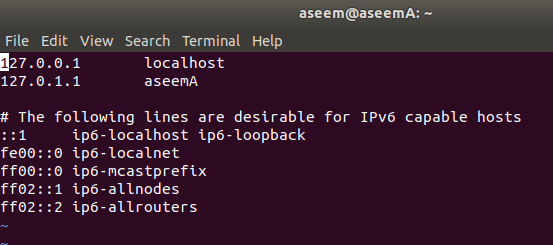
これらの両方の場所で変更すると、再起動して新しい名前を残します。設定のデバイス名にまだ何かが表示されていることには注意してください。だから、デバイス名とホスト名の間に違いがあるようです。私は違いが何で、なぜAboutページで更新されないのか分かりませんが、それが私のために働いた方法です。お楽しみください!